Как известно, обычный, то есть компьютерный, онлайн-интерфейс Gmail позволяет добавлять автоматическую подпись к почтовым сообщениям. Такая же опция предусмотрена и у мобильного приложения для Gmail.
Зачем добавлять автоматическую подпись в Gmail-сообщения, которые вы отправляете со своего планшета или смартфона?
Ну, во-первых, считается хорошим тоном помечать сообщения, составленные на мобильном девайсе короткими текстиками вроде «Отправлено со смартфона», и тогда их получатель, как человек современный, с пониманием отнесется ко всяким опечаткам и причудам автозамены, которые практически неизбежны, если приходится писать на бегу с виртуальной клавиатуры.
Во-вторых, в случае необходимости всегда можно продублировать в мобильном Gmail свою подпись с рабочего или личного почтового ящика, скажем, если у вас новый смартфон, либо когда надо, чтобы адресат вообще не видел, что сообщение отправлено со смартфона, а не с офисного ноутбука, к примеру.
Итак, как настроить автоматическую подпись в Gmail для Android-устройств?
Если у вас уже установлено приложение Gmail 5.0, то все предельно просто:
ШАГ 1: открываем мобильное приложение Gmail на своем Android-смартфоне и/или планшете (в том числе и на упомянутом Lenovo P780), открываем меню (иконка в левом верхнем углу экрана) и тапаем вкладку «Настройки»;
ШАГ 2: выбираем эккаунт (учетную запись), для которой нужно создать автоподпись;
ШАГ 3: далее в открывшемся подменю выбираем вкладку «Подпись», вводим текст, которым потом будут завершаться все сообщения, отправленные с данного эккаунта, и жмем ОК; если нужно, чтобы текст состоял из нескольких строчек, то разбивка производится кнопкой Enter.
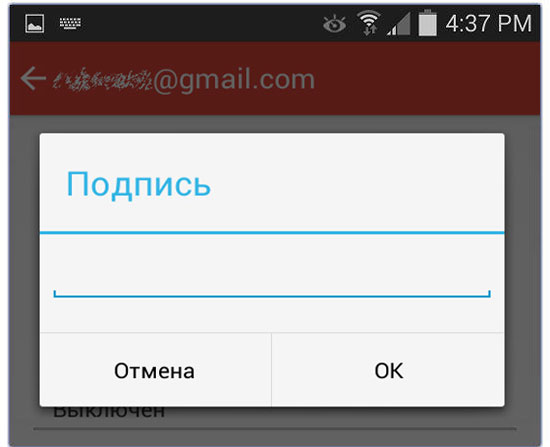
Финиш.
[irp]
